So erstellen Sie einen hängenden Einzug in Word und Google Docs
Verschiedenes / / March 15, 2022
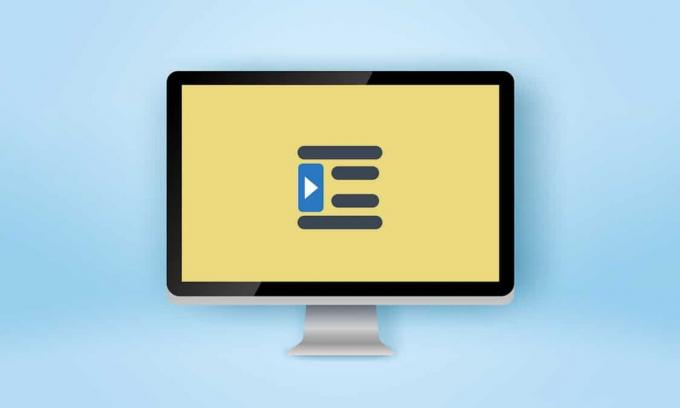
Professoren und Lektoren können streng sein, wenn sie deine Aufgaben und Aufsätze beurteilen. Abgesehen von der Qualität des Schreibens ist es wichtig, das angegebene Format einzuhalten; vor allem im akademischen Bereich. Einzüge sind ein wichtiger Teil dieser Formate und ein seltener Typ ist der hängende Einzug, der im Allgemeinen für Bibliographien, Zitate, Referenzen, Listen in Dokumenten usw. verwendet wird. Wenn Sie jemand sind, der nach ähnlichen Tipps sucht, bringen wir Ihnen einen hilfreichen Leitfaden, der Ihnen beibringt, wie es geht Erstellen Sie einen hängenden Einzug in Word, wie Sie einen hängenden Einzug in Google Docs erstellen und über hängende Einzüge Abkürzung.

Inhalt
- So erstellen Sie einen hängenden Einzug in Word und Google Docs
- Option I: Auf Microsoft Word
- Option II: Auf Google Docs
- Methode 1: Verwenden Sie Einzugsoptionen
- Methode 2: Verwenden Sie die Linealoption
So erstellen Sie einen hängenden Einzug in Word und Google Docs
In diesem Artikel haben wir gezeigt, wie Sie einen hängenden Einzug erstellen
Microsoft Word und Google Dokumente. Aber bevor Sie die Schritte durchgehen, sind hier einige Punkte zum Thema hängender Einzug.- Ein hängender Einzug ist auch bekannt als negativer/umgekehrter Einzug oder Einzug der zweiten Zeile.
- Bei Anwendung wird die Die erste Zeile wird normal zum linken Rand eingerückt, während die restlichen Absatzzeilen weiter nach rechts eingerückt werden, normalerweise um 0,5 Zoll.
- Es macht es einfacher für den Leser, durch den Inhalt zu gehen.
- Hängende Einzüge sind a Zwang in den Schreibstilen CMS (Chicago Manual of Style), MLA (Modern Language Association) und APA (American Psychological Association)..
Da hängende Einzüge so selten verwendet werden, wissen die meisten Benutzer möglicherweise nicht, wie man einen hängenden Einzug in Word erstellt.
Option I: Auf Microsoft Word
Um einen hängenden Einzug in Microsoft Word zu erstellen, gibt es im Programm eine spezielle Option für hängenden Einzug. Autoren können das Lineal auch verwenden, um einen hängenden Einzug zu erstellen. Um zu lernen, wie man einen hängenden Einzug in Word erstellt, folgen Sie diesen Schritten.
1. Wählen Sie einen Absatz aus, den Sie mit einem hängenden Einzug formatieren möchten, und wechseln Sie zu Zuhause Tab.
2A. Klicken Sie auf das kleine Dialogfeld-Launcher-Symbol in der unteren rechten Ecke der Absatz Gruppe.
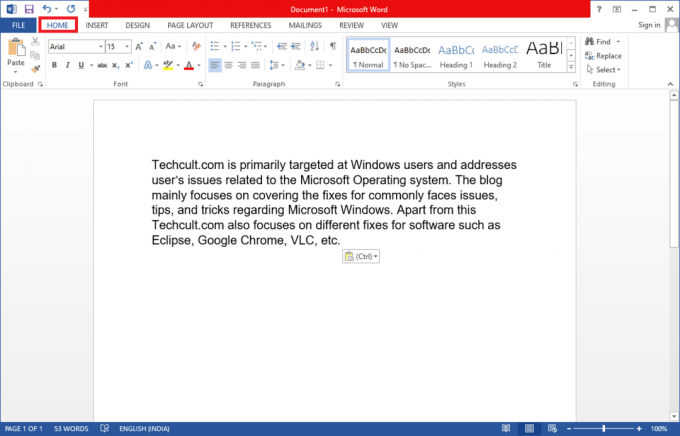
2B. Du kannst auch Rechtsklick auf einem ausgewählten Liniensatz und wählen Sie aus Absatz… aus den Optionen.
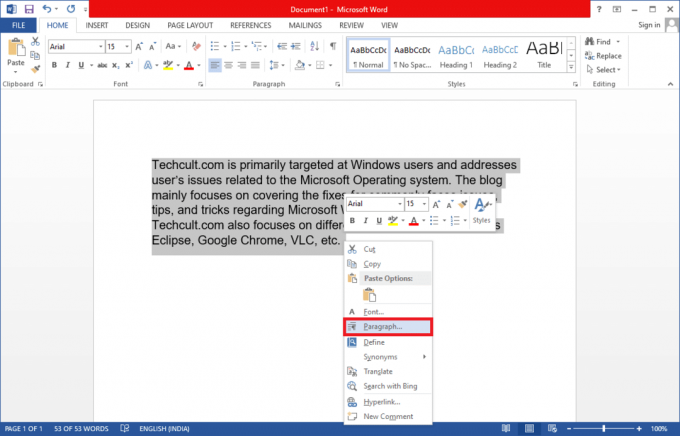
3. In dem Einzüge & Abstände Registerkarte, öffnen Sie die Dropdown-Liste, indem Sie auf klicken Speziell und auswählen Hängend.
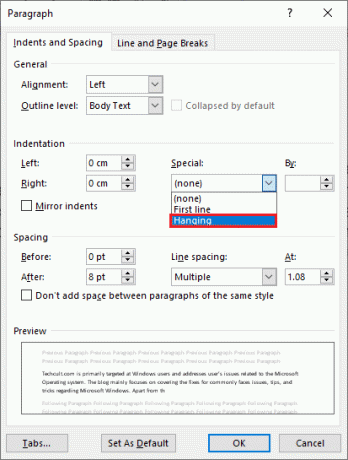
4. Der Standard-Hang-Wert ist auf eingestellt 0,5 Zoll. Passen Sie den Einzugswert gemäß Ihren Anforderungen an, indem Sie auf den nach oben oder unten weisenden Pfeil klicken. Ein Vorschaufeld am unteren Rand des Dialogfelds zeigt Ihnen, wie der ausgewählte Absatz nach der Formatierung aussehen wird.
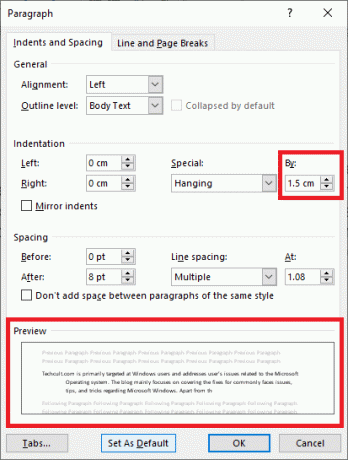
5. Klicke auf OK.
Sie können auch mit dem Lineal einen hängenden Einzug erstellen. Befolgen Sie dazu die angegebenen Schritte.
1. Stellen Sie zunächst sicher, dass das Lineal sichtbar ist, indem Sie gehen Ansicht > Lineal
2. Wählen Sie einen Absatz aus und ziehen Sie den Aufwärtspfeil-Schieberegler auf der Herrscher in Richtung der rechts. Das ist es, alle Linien (außer der ersten oder denjenigen, die Sie nicht ausgewählt haben) werden auf die von Ihnen erstellte neue Markierung verschoben.
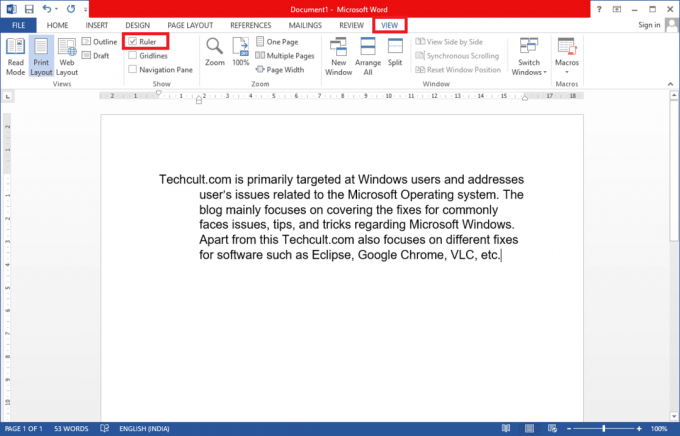
Wenn Sie möchten, dass der nächste Absatz der gleichen Formatierung folgt, platzieren Sie den Schreibcursor an der Stelle Ende des bereits formatierten Absatzes und drücken Sie dann betreten. Beginnen Sie jetzt mit der Eingabe und es wird automatisch so formatiert, dass es einen hängenden Einzug hat. Wenn Sie den Kontext direkt einfügen, klicken Sie mit der rechten Maustaste auf einen beliebigen leeren Abschnitt Ihres Dokuments und wählen Sie Nur Text einfügen Möglichkeit, die spezielle Einrückung anzuwenden. Und jetzt sind Sie mit dem Prozess fertig, wie Sie einen hängenden Einzug in Word erstellen.
Lesen Sie auch:So konvertieren Sie Word in JPEG
Option II: Auf Google Docs
Es gibt zwei verschiedene Möglichkeiten, einen hängenden Einzug in Google Docs zu erstellen. Die erste besteht darin, die nativen Einzugsoptionen zu verwenden, und die andere, indem Sie das Lineal manuell ziehen. Beide werden in den folgenden Schritten erwähnt.
Methode 1: Verwenden Sie Einzugsoptionen
Abgesehen von den allgemeinen Einzugsoptionen (links, rechts, zentriert und Blocksatz), Google Dokumente hat auch spezielle Einrückungsoptionen wie First Line und Hanging. Der Hang für nachfolgende Zeilen eines Absatzes kann auf den gewünschten Wert eingestellt werden, indem Sie diesen Schritten folgen.
1. Öffnen Sie die doc-Datei und wählen Sie den Absatz aus, in dem Sie einen hängenden Einzug haben möchten.
2. Klicken Sie bei ausgewähltem Absatz auf Format Option in der Symbolleiste.
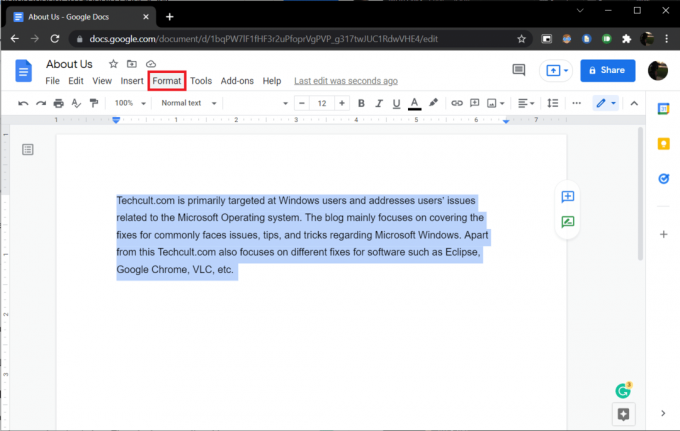
3. Auswählen Ausrichten und einrücken > Einzugsoptionen aus dem Untermenü.
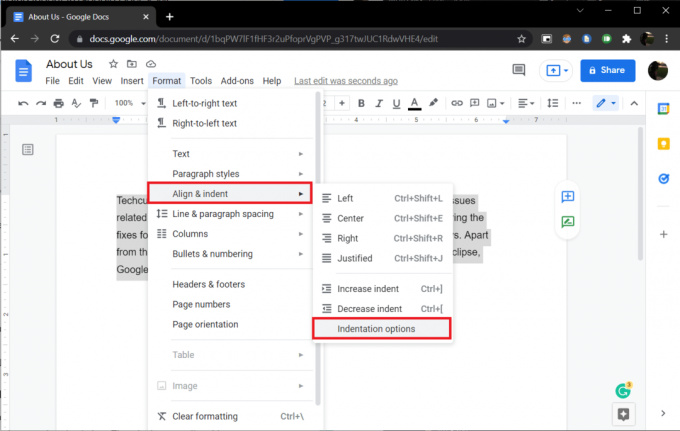
4. Wählen Sie im folgenden Dialogfeld aus Besonderer Einzug Dropdown-Liste öffnen und auswählen Hängend.

Standardmäßig ist der Einzugswert auf eingestellt 0.5 Zoll, passen Sie die Menge nach Bedarf an oder bis das gewünschte Aussehen erreicht ist.
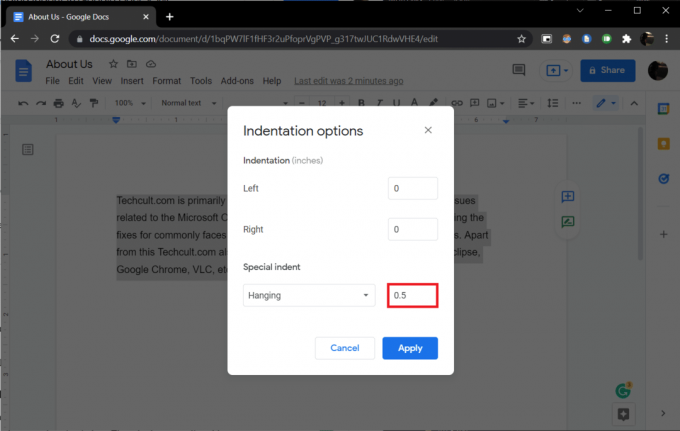
5. Klicke auf Anwenden oder drücken Sie die Eingabetaste, um den hängenden Einzug zu aktivieren.
Lesen Sie auch:So fügen Sie ein Inhaltsverzeichnis in Google Docs hinzu
Methode 2: Verwenden Sie die Linealoption
Sie können das Lineal auch manuell ziehen, um die Position Ihres Textes anzupassen und einen hängenden Einzug zu erstellen. Das Lineal hat zwei einstellbare Komponenten, nämlich Linker Einzug und Erster Zeileneinzug. Mit dem linken Einzug können Sie den Wert für den linken Einzug erhöhen und die Absatzzeilen nach verschieben rechts und durch Verschieben des Erstzeileneinzugs können Sie die erste Zeile des Absatzes linksbündig ausrichten Rand. Hier ist, wie es geht.
1. Stellen Sie zunächst sicher, dass das Lineal oben und an der linken Seite Ihres Dokuments sichtbar ist. Wenn nicht, klicken Sie auf Ansicht >Lineal zeigen um es zu ermöglichen.
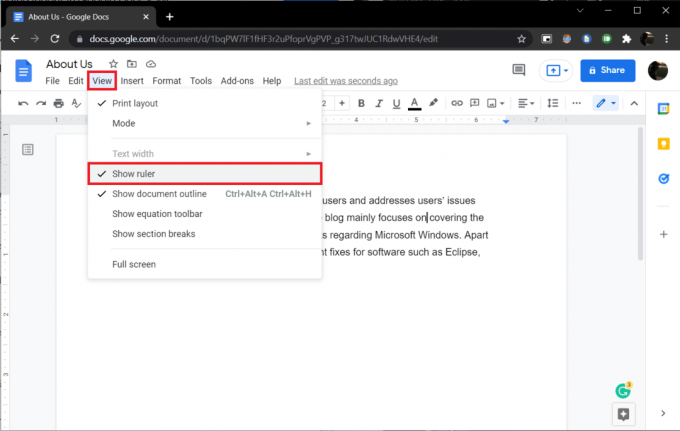
2. Fahren Sie fort und wählen Sie einen Absatz oder eine Reihe von Zeilen aus.
3. Klicken Sie auf die nach unten gerichteter blauer Pfeil (linker Einzug) und ziehen Sie es in Richtung der rechts um einen Einzug zu erstellen. Die Werte werden zur Genauigkeit auf dem Lineal angezeigt. Alle ausgewählten Zeilen werden zur neuen Markierung verschoben.

4. Als nächstes wählen Sie die blauer Bindestrich (Einzug der ersten Zeile) über dem linken Einzugspfeil und ziehen Sie ihn zurück an die Stelle, an der die erste Zeile beginnen soll.
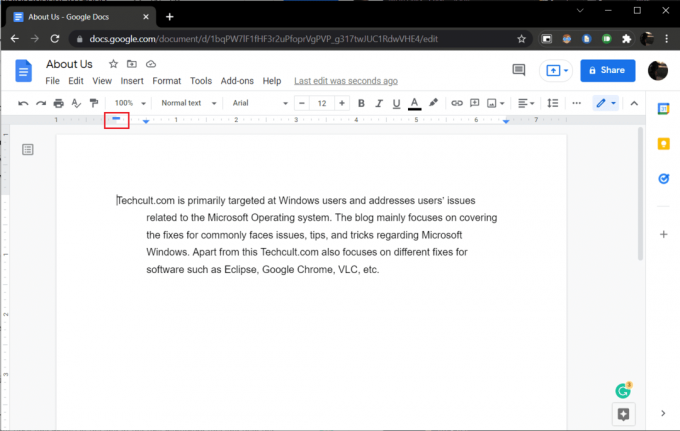
Passen Sie beide Positionen an, bis das gewünschte Aussehen erreicht ist.
Eine weitere Methode zum Erstellen eines hängenden Einzugs in Google Dokumente ist zu drücken Umschalt + Eingabe, hängende Einzugsverknüpfung für einen Zeilenumbruch am Ende der ersten Absatzzeile und dann Tab Schlüssel. Wiederholen Sie diese Aktionen für jede Zeile im Absatz, um alle nach rechts einzurücken. Diese Methode ist nicht nur zeitaufwändig, sondern auch fehleranfällig.
Empfohlen:
- Anzeige der Taskleiste im Vollbildmodus unter Windows 10 behoben
- Wie führe ich einen Virenscan auf meinem Computer durch?
- 15 Bester kostenloser Dienst für virtuelle Postfächer
- So aktivieren Sie den Dunkelmodus von Microsoft Outlook
Wir hoffen, dass dieser Leitfaden hilfreich war und Sie ihn verstehen konnten So erstellen Sie einen hängenden Einzug in Word oder Google Docs. Wenn Sie Fragen oder Vorschläge haben, können Sie diese gerne im Kommentarbereich hinterlassen. Lassen Sie uns wissen, wenn Sie weitere Themen lesen möchten, die Funktionen behandeln, die Ihnen helfen, Ihre Texte zu verfeinern.



